ISTRUZIONI PER L'USO
Log in and Log out
Login
Se hai già un account Uptivo, seleziona "Accedi" e inserisci il tuo indirizzo email e password.
Se non hai ancora un account, puoi crearne uno cliccando su "Registrati". Forniscici semplicemente alcune informazioni, come il tuo indirizzo email, e tocca la freccia "Registrati".
Log out
Per uscire dall'app, apri il menu toccando l'icona nell'angolo in alto a sinistra. Quindi tocca semplicemente il tuo profilo utente e seleziona "Esci" nell'angolo in alto a destra dello schermo.
Impostare manualmente le zone di frequenza cardiaca
Per personalizzare le tue zone FC, accedi al tuo profilo utente e abilita l'opzione Frequenza Cardiaca (personalizzata). Puoi modificare l'impostazione della frequenza cardiaca massima solo toccando su Frequenza Cardiaca Massima (si applicheranno le percentuali delle zone predefinite), oppure puoi anche modificare il valore o la percentuale di ogni zona di frequenza cardiaca.
Modifica il tuo profilo utente
Per modificare il tuo profilo nell'app Uptivo, segui questi semplici passi:
- Tocca l'icona del menu nell'angolo in alto a sinistra e accedi al tuo profilo utente.
- Modifica le impostazioni del tuo profilo, ad esempio la tua data di nascita, altezza o peso, email.
Collegati a un monitor HR
Per collegare l'App Uptivo a un sensore di frequenza cardiaca toracico, accedi alla pagina Sensore HR dal menu in alto a sinistra. L'App esegue automaticamente la scansione di tutti i sensori di frequenza cardiaca Bluetooth Smart compatibili e li elenca. Una volta che il tuo sensore è elencato, basta toccare Associa.
Allenati con l'App Uptivo
Per iniziare un allenamento, accedi semplicemente alla pagina di allenamento dal menu in alto a sinistra e premi start. Se stai indossando un sensore HR che è stato accoppiato con Uptivo, lo schermo visualizzerà la percentuale/massimo di frequenza cardiaca, il valore di frequenza cardiaca, le calorie e la suddivisione della zona di allenamento.
L'App utilizzerà il GPS per tracciare il tuo percorso e misurare automaticamente la distanza e la velocità in base al tipo di allenamento che hai selezionato. Per selezionare un tipo di allenamento diverso, tocca l'icona dell'allenamento nell'angolo in alto a sinistra della tessera dell'allenamento.
Un allenamento può essere messo in pausa scorrendo in basso nella pagina di allenamento. Dopo aver messo in pausa un allenamento, hai l'opzione di riprendere l'allenamento o di terminarlo.
Rivedere gli allenamenti passati
È possibile rivedere tutte le sessioni di allenamento Uptivo dalla pagina del Diario, disponibile tramite l'icona Calendario nella parte superiore destra del menu Il mio Uptivo. Per accedere a un allenamento specifico, è sufficiente toccare un giorno in cui sono presenti uno o più allenamenti (cerchio arancione) e selezionare l'allenamento da rivedere.
La pagina del report dell'allenamento mostrerà le informazioni sulla durata dell'allenamento, i valori della frequenza cardiaca, il consumo di calorie, la velocità e la distanza (supponendo che il GPS fosse attivo durante l'allenamento). È possibile scorrere verso sinistra/destra per accedere alle informazioni dettagliate sulla frequenza cardiaca, ai giri in base alla distanza e al percorso GPS dell'allenamento.
Cambiare le unità di misura
Per cambiare unità di misura nell'app Uptivo, seguire questi semplici passaggi:
- Cliccare l'icona del menu nell'angolo in alto a sinistra
- Cliccare "Impostazioni account"
- Selezionare "Unità"
- Ora è possibile cambiare le unità di misura di distanza, altezza e peso tra Metriche e Imperiali.
Assistenza aggiuntiva
Per ulteriore assistenza, potete contattarci all'indirizzo info@uptivo.fit.